windows7卡在正在关机界面的解决教程
更新时间:2020-12-24 11:48:00作者:fang
win7系统凭借良好的兼容性和稳定性,现在还受到许多网友的欢迎。可是win7电脑在我们长时间的使用下难免会出现各种各样的情况,例如近日就有网友碰到了windows7关机一直关不了,卡在了正在关机界面的现象,对此我们该如何处理呢?下面本文就来为大家分享关于win7一直显示正在关机的解决教程。
解决教程如下:
方法一、
1、在系统桌面任务栏,鼠标右键选择【启动任务管理器】
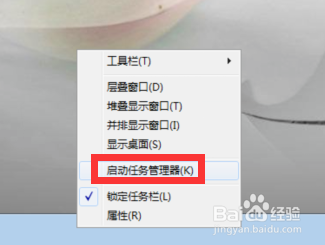
2、打开Windows任务管理器,查看有哪些应用程序没有关掉,关掉应用程序。
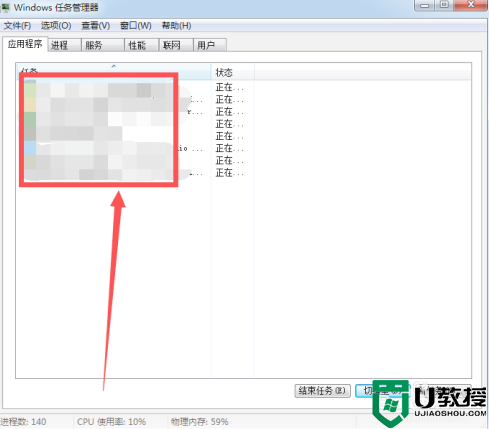
3、切换到【进程】选项卡,看下哪些后台大应用进程没有关闭,结束进程。
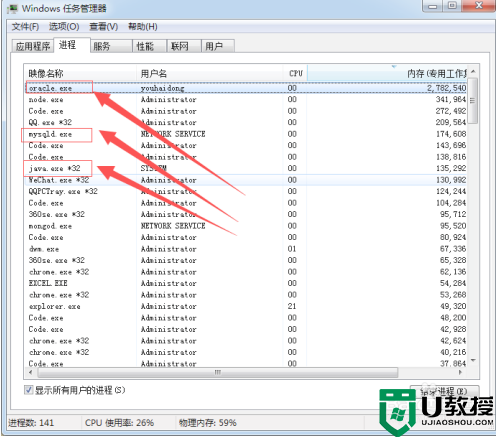
4、跳转到【服务】选项菜单,查看相关开启服务,停掉相关服务。
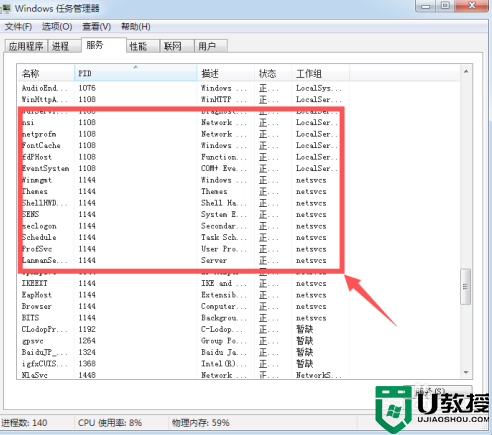
方法二、
1、打开电脑开始菜单,找到控制面板并点击进入。
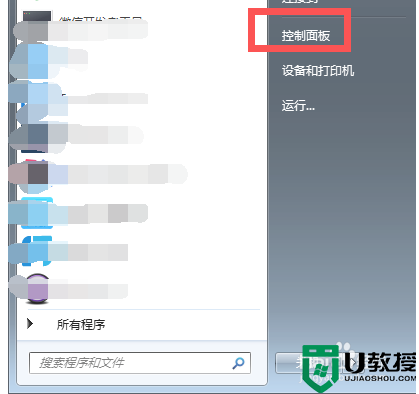
2、进入控制面板窗口,找到【系统和安全】选项。
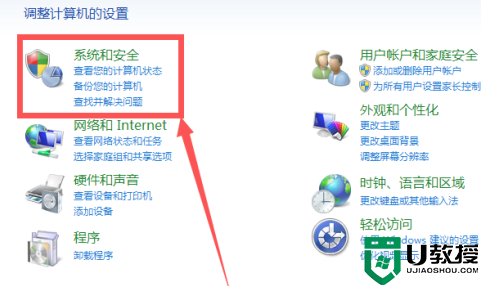
3、跳转到【系统和安全】相关功能界面,点击【Windows Update】
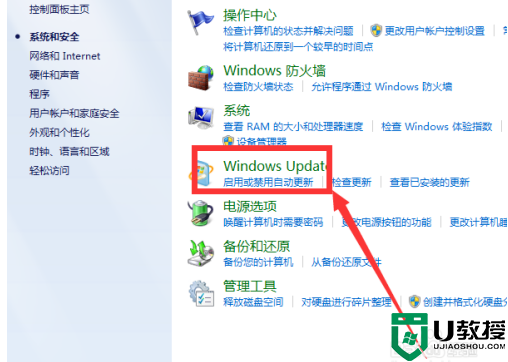
4、打开选择Windows安装更新的方法界面,选择【从不检查更新】项。
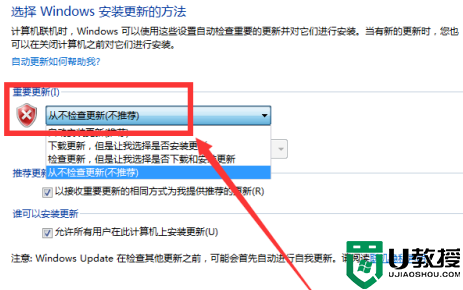
上面就是windows7卡在正在关机界面的解决教程啦,有遇到相同情况的可以按照上面的方法来处理哦。
windows7卡在正在关机界面的解决教程相关教程
- 用组策略关闭win7关机卡在正在关机界面方法
- win7关机卡死在正在关机界面怎么办
- win7开机一直卡在正在启动windows界面的详细解决方法
- 装win7卡死在正在启动怎么解决 重装win7系统卡在正在启动界面怎么办
- 双系统win7卡在正在启动windows界面怎么解决
- win7卡在正在启动windows界面解决方法
- window7卡在正在启动界面没反应如何解决
- win7电脑卡死在正在启动windows界面如何解决
- 修改了软件导致win7开机卡在正在启动windows界面怎么办
- win7欢迎界面死机怎么办 win7卡在欢迎界面怎么解决
- Win11怎么用U盘安装 Win11系统U盘安装教程
- Win10如何删除登录账号 Win10删除登录账号的方法
- win7系统分区教程
- win7共享打印机用户名和密码每次都要输入怎么办
- Win7连接不上网络错误代码651
- Win7防火墙提示“错误3:系统找不到指定路径”的解决措施
热门推荐
win7系统教程推荐
- 1 win7电脑定时开机怎么设置 win7系统设置定时开机方法
- 2 win7玩魔兽争霸3提示内存不足解决方法
- 3 最新可用的win7专业版激活码 win7专业版永久激活码合集2022
- 4 星际争霸win7全屏设置方法 星际争霸如何全屏win7
- 5 星际争霸win7打不开怎么回事 win7星际争霸无法启动如何处理
- 6 win7电脑截屏的快捷键是什么 win7电脑怎样截屏快捷键
- 7 win7怎么更改屏幕亮度 win7改屏幕亮度设置方法
- 8 win7管理员账户被停用怎么办 win7管理员账户被停用如何解决
- 9 win7如何清理c盘空间不影响系统 win7怎么清理c盘空间而不影响正常使用
- 10 win7显示内存不足怎么解决 win7经常显示内存不足怎么办

